Windows 10s foton-app är hemsk och långsam men det är standardapplikationen för att visa bilder på operativsystemet. Du kan eventuellt föra tillbaka Windows Photo Viewer om du är van vid den klassiska bildvisaren och föredrar det.
Det finns andra bra alternativ och många Windows-användare installerar tredjepartsalternativ som IrfanView, nomacs, Faststone Image Viewer, XnView eller QuickViewer och använder dem för att visa bilder och foton på systemet.
ImageGlass

ImageGlass är en gratis bildvisare för Windows som stöder cirka 72 format inklusive PSD (Photoshop) och RAW-format. Programmet är öppen källkod och är tillgängligt som en bärbar version och installationsprogram. Det är snabbt och relativt lätt på resurser men inte den snabbaste eller lättaste bildvisaren från tredje part som är tillgänglig för Windows 10.
Det jag gillar mest med applikationen är verktygsfältet eftersom det innehåller många användbara alternativ som alla är tillgängliga med bara ett klick. Ikonerna för alternativen är plana och ganska trevliga också. Du kan använda verktygsfältet för att navigera från en bild till en annan, rotera eller vända bilder, skala eller zooma vyn bland annat.
De viktigaste alternativen på ImageGlass 'verktygsfält är de som finns i slutet av verktygsfältet. Miniatyrvyn kan användas för att få fram ett förhandsgranskningsgalleri för miniatyrbilder av alla bilder som finns i samma mapp, vilket är mycket användbart för att söka bilder bara genom att titta på dem. Schackbrädans bakgrund ger gränssnittet en fin fotoredigeringsliknande look. De andra alternativen är att se bilden på helskärm, spela som ett bildspel och ta bort bild.
Titelfältet är också mycket användbart, det visar inte bara bildens namn utan också filens sökväg, upplösning eller hårddiskstorlek. ImageGlass kommer med två teman: mörk och ljusgrå men det finns fler teman tillgängliga för programmet på den officiella webbplatsen.
Kortkommandon stöds också. Du kan använda piltangenterna för att navigera mellan bilder, använda genvägar för att spara bilder, starta ett bildspel eller för att zooma för att bara nämna några alternativ. En praktisk genväg är Ctrl-Shift-L eftersom den öppnar bildens plats på systemet.
Avancerade funktioner
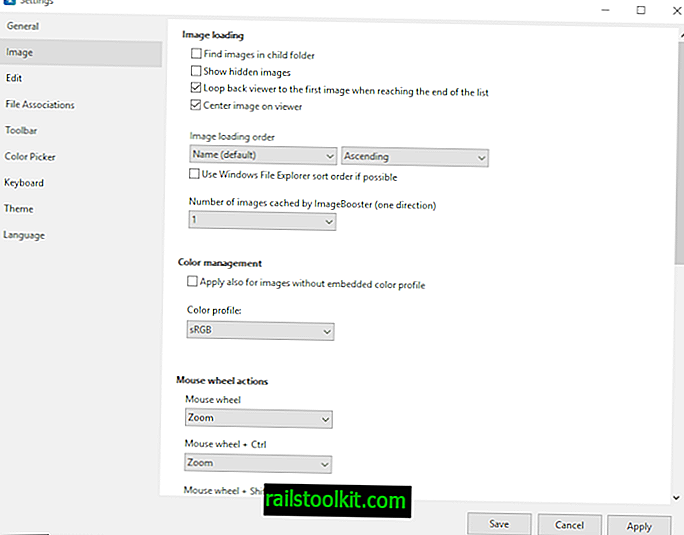
ImageGlass kan spara bilder i olika format (BMP, EMF, EXIF, GIF, ICO, JPG, PNG, TIFF, WMV, BaseString) vilket innebär att du kan använda den för att konvertera bilder till ett av de format som stöds. Det finns en färgväljare (ögondropparverktyg) som stöder RGBA, HEXA, HSLA som kan vara till nytta för konstnärer och designers. Mushjulet kan användas för att bläddra och zooma, och du kan anpassa åtgärderna från inställningarna ännu längre.
Du kan kopiera en bild till urklippet, växla till ImageGlass och använda "Öppna bilddata från urklipp" för att öppna den direkt i visningen. ImageGlass stöder också animerade GIF-skivor, och du kan använda programmet för att pausa animationen eller till och med spara en viss ram från klippet, du kan till och med definiera zoomnivåerna. Programmet kan användas för att se olika färgkanaler i en bild som Röd, Blå. Grönt, svart och alfa. Prova och spara resultatet för en riktigt cool snygg bild.
Det enda ImageGlass inte kan användas för är att redigera bilder. Men du kan ställa in standardredigeraren för varje format i programmets inställningar för att öppna den direkt från visaren.
Stängande ord
ImageGlass är användarvänlig, snabb och aktuell. Det är inte lika funktionsrikt som några av de andra programmen, och det är inte heller det snabbaste eller mest resursvänliga, men det gör inte heller så illa. Om du ännu inte har valt en bildvisare för en Windows 10-enhet kanske du vill prova.
Nu du : Vilken bildvisare använder du och varför?













